6 najlepszych sposobów przesyłania wiadomości tekstowych z Androida na Androida
- Część 1: Najlepsze darmowe aplikacje do przesyłania wiadomości tekstowych z Androida na Androida
- Część 2: Świetne oprogramowanie DrFoneTool – Transfer telefonu do przesyłania wiadomości tekstowych z Androida na Androida (zalecane)
- Część 3: Zarządzanie wiadomościami tekstowymi z Androida na Androida za pomocą DrFoneTool – Menedżer telefonu
Część 1: Najlepsze darmowe aplikacje do przesyłania wiadomości tekstowych z Androida na Androida
Jeśli planujesz uaktualnić swój telefon z jednej wersji Androida do innej i chcesz przenieść wszystkie istniejące SMS-y z jednego telefonu na drugi, w Sklepie Play dostępnych jest kilka bezpłatnych aplikacji, które mogą ułatwić Ci życie.
1. Aplikacja do tworzenia kopii zapasowych i przywracania SMS
Jednym z najlepszych i najłatwiejszych sposobów przesyłania wiadomości tekstowych ze starego urządzenia z Androidem na nowe urządzenie z Androidem jest użycie aplikacji do tworzenia kopii zapasowych i przywracania SMS dostępnej w Sklepie Play. Nie musisz się martwić o żadne połączenia kablowe do transmisji danych. Potrzebuje tylko połączenia danych i Twojej uwagi. Aby przenieść wiadomości tekstowe z Androida na Androida, wykonaj poniższe czynności.
Krok 1 – Otwórz aplikację Kopia zapasowa na urządzeniu, z którego chcesz przenieść wiadomości tekstowe.
Krok 2 – Kliknij „Skonfiguruj kopię zapasową” po zameldowaniu się w aplikacji.
Krok 3 – Wybierz Wiadomości z opcji, które otrzymasz na następnej karcie i kliknij „Dalej”.
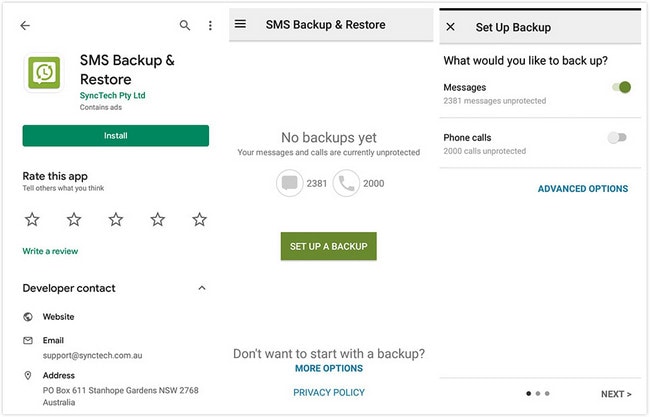
Krok 4 – Wybierz, gdzie chcesz utworzyć kopię zapasową. I kliknij „Dalej”.

Krok 5 – Po kliknięciu przycisku Dalej zostaniesz poproszony o wybranie jednej opcji z godzinowej, tygodniowej lub dziennej, która ustawi częstotliwość tworzenia kopii zapasowej. Kliknij „Utwórz kopię zapasową”, aby rozpocząć tworzenie kopii zapasowej wiadomości SMS.
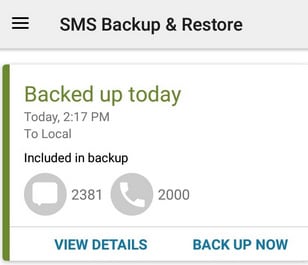
Uwaga: Wszystko to musisz zrobić, gdy uważasz, że kopie zapasowe powinny być wykonywane w regularnych odstępach czasu.
Krok 6 – Gdy plik kopii zapasowej będzie gotowy, udostępnij go na urządzeniu, na które chcesz skopiować kopię zapasową. Gdy to zrobisz, pobierz tę samą aplikację na urządzenie.
Krok 7 – Kliknij przycisk „Przywróć” z menu bocznego.
Krok 8 – Kliknij „miejsce przechowywania”, w którym zapisałeś swój plik.
Krok 9 – Wybierz opcję wiadomości z dwóch wyświetlonych opcji i kliknij „Przywróć”.
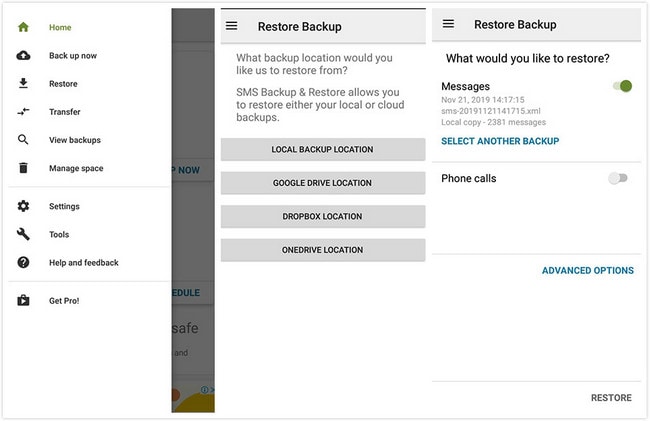
Po zakończeniu procesu przesyłanie wiadomości z jednego Androida na inny telefon z Androidem odbywa się pomyślnie.
2. Super kopia zapasowa i przywracanie
Innym i prostszym sposobem przesyłania wiadomości tekstowych z jednego systemu Android na inny jest użycie aplikacji Super Backup & Restore. Nie zajmie to dużo czasu i utworzy kopię zapasową w kilka sekund. Wystarczy wykonać czynności opisane poniżej.
Krok 1 – Otwórz aplikację i kliknij „SMS”.

Krok 2 – Kliknij „Utwórz kopię zapasową wszystkiego”. Po zakończeniu kliknij przycisk „OK”, gdy pojawi się wyskakujące okienko. Następnie rozpocznie tworzenie kopii zapasowej wszystkich wiadomości tekstowych.
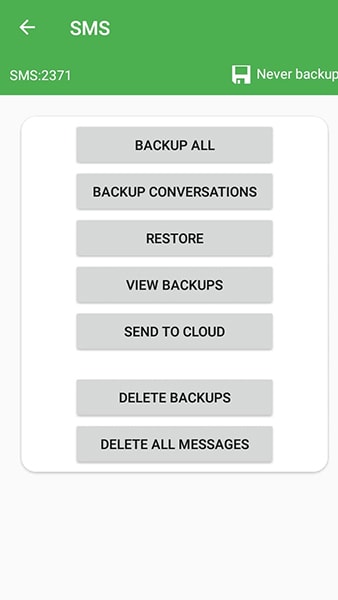
Krok 3 – Udostępnij wygenerowany plik .xml wygenerowany na urządzeniu z systemem Android, na którym chcesz przywrócić kopię zapasową.
Krok 4 – Teraz pobierz tę samą aplikację na inne urządzenie, na którym udostępniłeś plik .xml.
Krok 5 – Kliknij „SMS”, a następnie kliknij przycisk „Przywróć”. Poprosi Cię o wybranie pliku .xml, który zapisałeś w kroku #3.
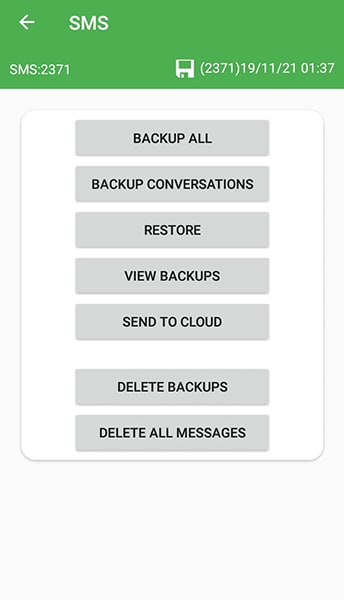
Krok 6 – Rozpocznie się przywracanie wszystkich Twoich SMS-ów.
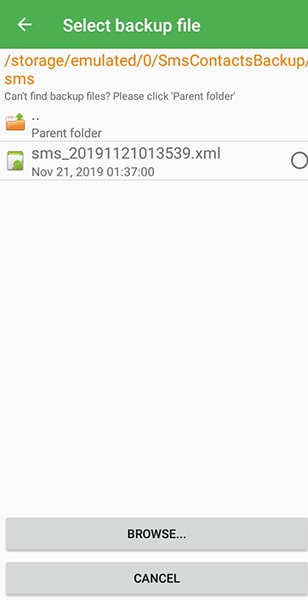
3. Inteligentny przełącznik (Samsung)
Niezależnie od tego, czy przełączasz się z iPhone’a, czy z dowolnego telefonu z Androidem na telefon Samsung Galaxy, przesyłanie danych, takich jak obraz, wiadomości tekstowe, filmy itp., odbywa się łatwo i płynnie za pomocą inteligentnego przełącznika Samsung. Aby to zrobić, postępuj zgodnie z omówionymi poniżej krokami dotyczącymi przesyłania wiadomości tekstowych z Androida na Androida za pomocą Smart Switch.
Krok 1 – Zainstaluj i otwórz aplikację Smart Switch na obu urządzeniach.
Krok 2 – Kliknij „Wyślij” dane na starym smartfonie i kliknij „Odbierz” dane na nowym telefonie Galaxy.
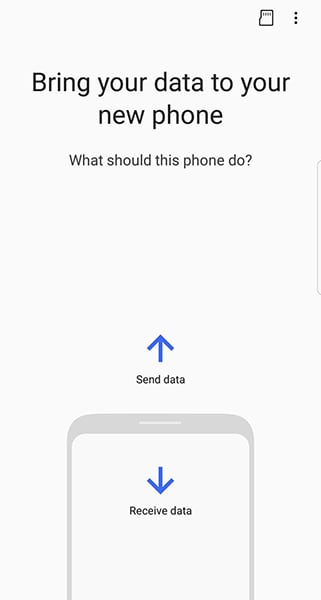
Krok 3 – Połącz się za pomocą połączenia „Wireless” na obu urządzeniach.
Krok 4 – Wybierz zawartość, którą chcesz przesłać do urządzenia Galaxy i kliknij przycisk „Wyślij”, aby rozpocząć przesyłanie zawartości z jednego urządzenia na drugie.
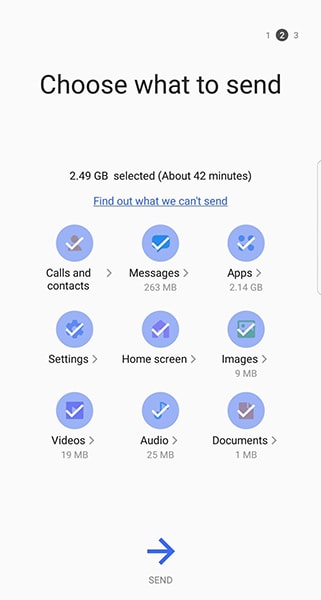
Część 2: Świetne oprogramowanie DrFoneTool – Transfer telefonu do przesyłania wiadomości tekstowych z Androida na Androida (zalecane)
Każdy użytkownik na tym świecie szuka najłatwiejszego sposobu rozwiązania tego zadania. Załóżmy, że chcesz przenieść wiadomości tekstowe z Androida na Androida. Aby to zrobić, szukasz aplikacji, która jest bezpieczna, wydajna i przyjazna dla użytkownika. Następnie DrFoneTool – Przeniesienie telefonu (iOS i Android) będzie najlepszą opcją. Jest kompatybilny z różnymi platformami, takimi jak iOS i Android. Co więcej, może skutecznie przesyłać dane między urządzeniami wieloplatformowymi za pomocą jednego kliknięcia.
Samouczek krok po kroku
Oto kroki, w jaki sposób możesz przesyłać wiadomości tekstowe z Androida na Androida za pomocą DrFoneTool – Przeniesienie telefonu.

DrFoneTool – Przeniesienie telefonu
Przenieś wszystko z Androida / iPhone’a na nowy iPhone za pomocą 1 kliknięcia.
- It obsługuje wszystkie wiodące urządzenia z systemem iOS, w tym urządzenia z systemem iOS 11.
- Narzędzie może przenieść twoje zdjęcia, filmy, kontakty, wiadomości, muzyka, dzienniki połączeń, notatki, zakładki i wiele więcej.
- Możesz przenieść wszystkie swoje dane lub wybrać rodzaj treści, które chcesz przenieść.
- Jest również kompatybilny z urządzeniami z Androidem. Oznacza to, że możesz łatwo wykonać transfer międzyplatformowy (np. iOS na Androida).
- Niezwykle przyjazny dla użytkownika i szybki, zapewnia rozwiązanie jednym kliknięciem
Krok 1 – Przede wszystkim pobierz narzędzie znajdujące się na oficjalnej stronie. Po zakończeniu wystarczy uruchomić aplikację. Teraz kliknij opcję „Przełącz” na ekranie głównym.

Krok 2 – Teraz musisz połączyć swoje urządzenia z komputerem za pomocą kabla USB, aby przenieść wiadomości tekstowe ze starego Androida na nowe urządzenie z Androidem. Jeśli pozycje źródłowe i docelowe nie są prawidłowe, zrób to za pomocą przycisku Odwróć dostępnego w dolnej środkowej części.

Krok 3 – Po prostu wybierz pliki, które chcesz przenieść.

Krok 4 – Po wybraniu plików kliknij Start. To szybko i łatwo przeniesie pliki z urządzenia źródłowego na urządzenie docelowe.

Część 3: Zarządzanie wiadomościami tekstowymi z Androida na Androida za pomocą DrFoneTool – Menedżer telefonu
Aplikacja o nazwie DrFoneTool – Phone Manager (Android) to sprytny sposób na przesyłanie wiadomości tekstowych z Androida na Androida. Jeśli próbujesz przenieść swoje pliki z urządzenia mobilnego na komputer, z komputera na urządzenie mobilne itp. DrFoneTool – Menedżer telefonu to kolejna potężna opcja dostępna obecnie. Możesz także przesyłać dane z kopii zapasowej iTunes na Androida. Jest w pełni kompatybilny ze wszystkimi urządzeniami z systemem Android i iOS.
Samouczek krok po kroku
Niezależnie od tego, czy chcesz przesłać dane, tj. obrazy, filmy lub wiadomości tekstowe, kroki wymienione poniżej pozostają takie same.
Krok 1: Pobierz swoją kopię DrFoneTool – Menedżer telefonu (Android) z oficjalnej strony internetowej, a następnie zainstaluj go na swoim komputerze. Teraz uruchom narzędzie, a następnie wybierz zakładkę „Transfer” z ekranu głównego. W międzyczasie połącz swoje urządzenie „Źródłowe” z komputerem wyłącznie za pomocą oryginalnego kabla USB.

Krok 2: Następnie, po wykryciu urządzenia przez narzędzie, musisz przejść do wymaganej sekcji danych z panelu nawigacyjnego u góry. Na przykład „Informacje” w tym przypadku. W międzyczasie podłącz swoje urządzenie docelowe również do komputera.

Krok 3: Teraz przejdź do sekcji „SMS” z lewego panelu. Następnie kliknij ikonę „Eksportuj”, a następnie opcję „Eksportuj do [Nazwa urządzenia]”.
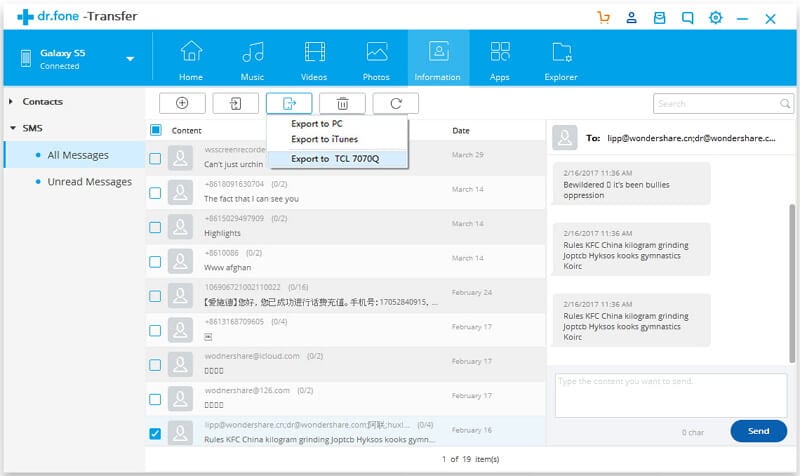
Krok 4: [Opcjonalnie] Po zakończeniu powtórz proces dla wszystkich innych typów danych. W krótkim czasie wszystkie dane zostaną przeniesione na urządzenie docelowe bez żadnych kłopotów.
bottom Line
Ludzie uważają tę pracę za transfer tak uciążliwą, jak przeniesienie wiadomości z Androida na Androida zabiera trochę więcej czasu od ich napiętego harmonogramu. Ale teraz rozumiejąc sposoby przesyłania plików, przesyłanie wiadomości z Androida na Androida będzie dość łatwe i szybsze.
Mamy nadzieję, że szczegółowo odpowiedzieliśmy na wszystkie Państwa pytania dotyczące transferu z telefonu na telefon. Wszystkiego najlepszego!
Ostatnie Artykuły:

